首页 / 技巧
Photoshop如何矫正歪的图片 Photoshop矫正歪的图片方法【详解】
2023-09-24 05:04:00

Photoshop方便大家编辑不同风格图片,对于很多实用功能可以按照用户们想法选择体验,支持自由来处理需要的图片效果,当我们图片呈现歪的样子,小伙伴们还不清楚如何矫正歪的图片,可以通过以下为大家带来的具体方法,轻松将图片矫正。
1、打开图片,这张图片的拍摄效果还可以,要想办法纠正。
2、用裁剪工具沿图像边缘拉出裁剪框,注意勾选工具属性栏的透视项。
3、按住角上的控制点,当水平拖动到与房屋墙面平行时,释放鼠标。
4、单击右键,选择裁剪
5、再次用裁剪工具沿图像边缘拉出裁剪框,将右下角控制点垂直拖到与地平线平行时,释放鼠标,然后右键选择“裁剪”执行。
6、现在图像基本正常,好像左边的树还有些偏右,我们再剪一次吧。
7、继续做裁剪
最终的结果,怎么样,好吗?
以上就是Photoshop歪的图片矫正方法教程全部内容,更多好用的教程记得关注我们IT百科中文 浏览器 网站!
最新内容
相关内容

iphone7怎么转发短信 iphone7转发
iphone7怎么转发短信 iphone7转发短信操作方法【详解】,转发,短信,方法,点击,手机桌面,右下角,一起去,发送, iphone7里怎么转发短信呢?
如何用白醋加小苏打清洗洗衣机 用
如何用白醋加小苏打清洗洗衣机 用白醋加小苏打清洗洗衣机方法【详解】,机中,白醋,异味,醋加,去除,细菌,机时,混合, 洗衣机是我们日常生
U盘进水了怎么办 U盘进水的处理方
U盘进水了怎么办 U盘进水的处理方法【介绍】,盘进,水后,方法,现象,导致,处理方法,损坏,法去, 如果不小心把U盘掉水里了,U盘进了水该怎么
抖音广告如何关掉 抖音广告关掉方
抖音广告如何关掉 抖音广告关掉方法【详解】,抖音,点击,界面,设置,功能,方法,推送,步骤, 抖音是一款非常不错的 短视频 软件,不少朋友们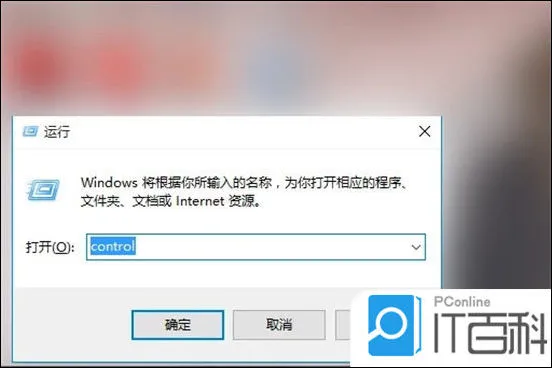
win10怎么共享打印机 打印机共享到
win10怎么共享打印机 打印机共享到另一台电脑方法【详解】,共享,共享打印机,点击,方法,网络,更改,地址,窗口, 很多使用win10系统的小伙
未来教育考试系统手机版题库怎么用
未来教育考试系统手机版题库怎么用 未来教育考试系统手机版题库使用方法【详解】,题库,未来教育,手机版,考试系统,二级,微信,公众号,使用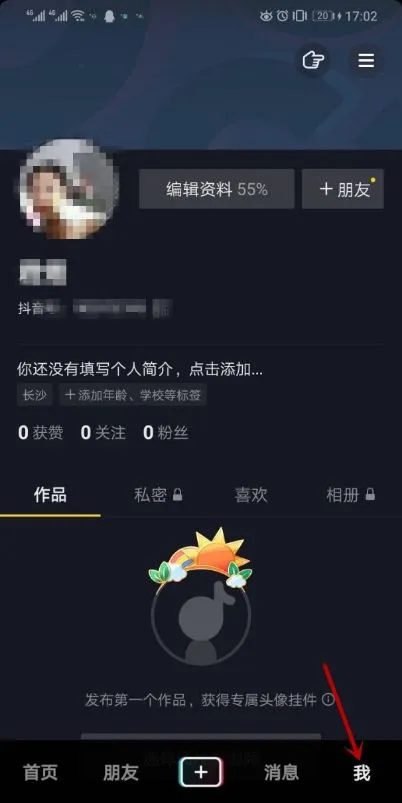
抖音粉丝群在哪里建 抖音粉丝群创
抖音粉丝群在哪里建 抖音粉丝群创建方法【详解】,点击,抖音,方法,菜单,图标,服务中心,手机软件,用户,抖音是如今很多朋友都在玩的 短视频
空调如何排放空气 空调排放空气方
空调如何排放空气 空调排放空气方法介绍【详细步骤】,连接,排出,真空泵,系统,后盖,指针,温度,正常值, 1、利用空调内的制冷剂排出空气。
科士威净水器怎么选购 科士威净水
科士威净水器怎么选购 科士威净水器选购方法【详解】,选择,材质,保险公司,净化水,安装,过滤器,较差,客户,现在水污染现象越来越严重了,人每
苹果手表充不进电怎么回事 苹果手
苹果手表充不进电怎么回事 苹果手表充不进电解决方法【详解】,苹果手表,充不进,是什么原因,服务,方法,原因,计划,免费, 你们是不是也在
笔记本屏幕花了怎么办 笔记本电脑
笔记本屏幕花了怎么办 笔记本电脑花屏修复方法【详细教程】,花屏,显卡,显示器,检查,修复,原因,方法,连线, 笔记本除了携带方便之外,玩游
百度地图怎么下载离线导航地图 百
百度地图怎么下载离线导航地图 百度地图下载离线导航地图方法【详解】,离线,导航地图,点击,离线导航,下载,百度地图,出行,手机软件, 百






